
基本功能
1、能够连接到任何FTP服务器。2、能够将文件或目录从本地系统移动或复制到远程服务器,反之亦然。
3、保存连接设置,以便只需单击鼠标即可访问常用的FTP服务器。
4、用于时间控制,自动转移操作的任务计划员。
5、Windows资源管理器集成使您能够通过Windows资源管理器建立连接。
6、通过STFP或SSL / TLS协议进行安全认证和文件传输。
7、与一个或多个远程服务器的多个连接,并将文件从一个远程服务器传输到后台的一个或多个其他远程服务器。
8、用于记录动作的宏记录器,并根据需要重复播放。
9、可选加密(Rijndael 128,192和256位,BlowFish,TripleDES以及PGP)和传输之前或之后的文件压缩,以提高安全性和速度。
10、同步本地和远程系统上目录的内容。
11、集成的HTML编辑器允许在远程服务器上直接编辑文件。
12、使用集成文件查看器或指定的Windows应用程序快速查看文件。
13、用户定义的热键,用于各种程序动作。
14、能够在远程服务器之间直接移动文件和目录 - 无需先将其下载到本地系统。
15、能够保存传输任务,以便可以在稍后的时间点重新加载定期传输。
16、能够在远程系统上执行文件搜索。
17、创建和组织收藏夹。
18、使用面具上传/下载文件。
19、可配置的声音,用于各种程序动作。
WISE-FTP安装使用方法
1、下载WISE-FTP压缩包并解压软件至任意文件夹,运行exe文件进行安装,首先它会让你选择语言,但却没有中文。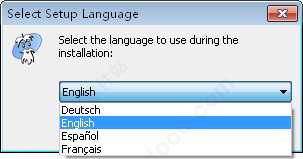
2、之后点击下一步默认安装即可,稍等一会便安装完成。
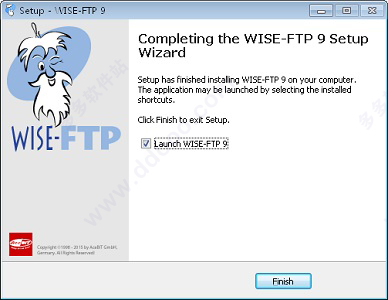
3、之后运行WISE-FTP,会弹出下图界面,点击continue即可使用WISE-FTP了。
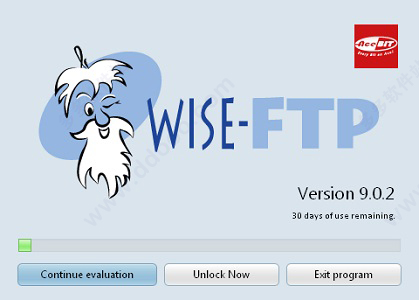
4、点击左上解的连接按纽,再输入你的ftp地址,端口,账号和密码;
5、最后点击connect连接;
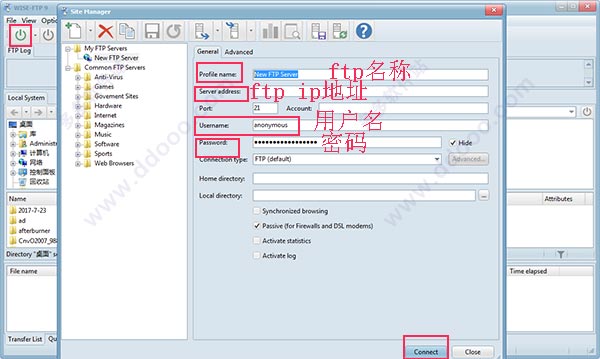
6、成功连接后,直接将你想要上传的文件拖过去上传即可。
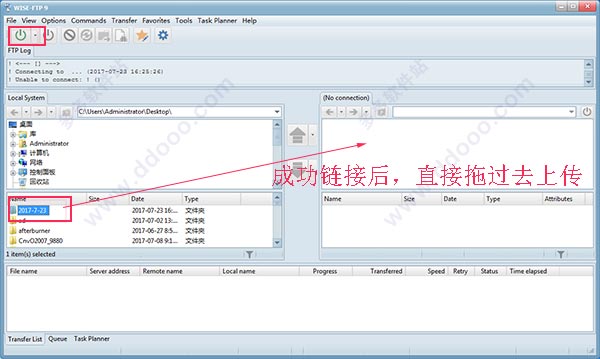
WISE-FTP9新功能
1、新的高级用户界面与Windows 10完全兼容,并包含一整套新风格。2、任务计划员已重新设计为Windows服务; 现在它在后台工作,不需要用户登录,并且消耗更少的系统资源。
3、新功能“对Web优化上传”功能可以在将HTML,CSS和类似文件上传到托管服务器之前大大减少大小。
4、上传,下载和删除大量文件已经过优化,以获得最佳性能。
5、所有计划领域的许多改进和优化。
>
下载仅供下载体验和测试学习,不得商用和正当使用。
下载体验
